如何在Google Chrome浏览器中管理会话历史记录
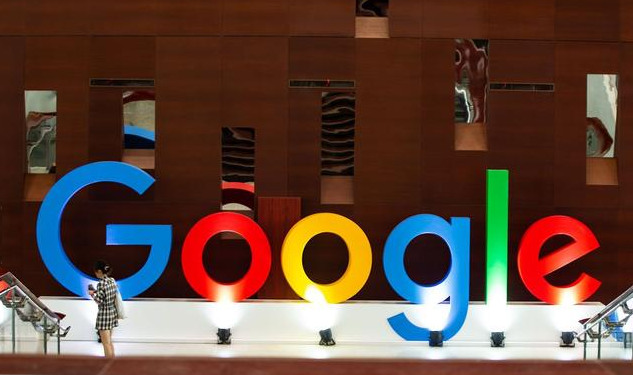
在日常的上网浏览过程中,Google Chrome 作为一款广泛使用的浏览器,其会话历史记录的管理对于提升我们的浏览体验和保护隐私有着重要意义。下面就来详细介绍一下在 Google Chrome 浏览器中如何有效地管理会话历史记录。
当你想要查看自己的浏览历史时,只需点击浏览器右上角的三个点,也就是菜单按钮,在下拉菜单中找到“历史”选项并点击,此时就会弹出一个新的页面,其中详细列出了你所有的浏览记录,按照时间顺序排列,方便你快速定位到之前访问过的网页。
如果你想清除部分或全部的历史记录,同样在历史页面中,可以看到有“清除浏览数据”的选项。点击它,会出现一个对话框,在这里你可以根据需求选择要清除的数据类型,比如浏览历史记录、下载记录、Cookie 等其他网站数据和缓存图片等。选择好后,点击“清除数据”按钮即可完成操作。
此外,Chrome 还提供了一些便捷的搜索功能来帮助你在历史记录中查找特定的内容。在历史页面的顶部搜索框中输入关键词,如网页标题、网址或者相关的文字描述,系统会自动筛选出匹配的结果,让你能够迅速找到目标网页。
对于经常需要访问的网页,你还可以通过历史记录将其添加到书签。在找到对应的历史记录条目后,点击右侧的三个点,选择“将此页添加到书签”,然后在弹出的对话框中设置书签名称和保存位置,这样下次就能直接从书签栏快速访问该网页了。
总之,通过以上这些简单的操作,你可以在 Google Chrome 浏览器中轻松地管理会话历史记录,无论是查看、清除还是搜索特定记录,都能高效地完成,从而更好地掌控自己的浏览信息和隐私安全。
希望这篇教程能够帮助到你,让你在使用 Google Chrome 浏览器时更加得心应手,享受更加便捷和安全的上网体验。如果还有其他关于浏览器使用的问题,欢迎随时提问。
相关教程
1
Chrome浏览器启动速度优化实测教程
2
怎么设置谷歌浏览器为默认浏览器
3
谷歌浏览器插件安装后无法打开设置的排查方式
4
如何在Google浏览器下载并启用网页视频播放加速
5
谷歌浏览器母公司四季度净利润136.24亿美元 同比下滑34%
6
Google Chrome下载后图标无法识别如何解决
7
Google Chrome插件是否可辅助SEO优化分析
8
如何在Chrome中启用最新的隐身模式设置
9
谷歌浏览器无法加载ntko控件怎么办
10
谷歌浏览器无痕模式使用常见问题
